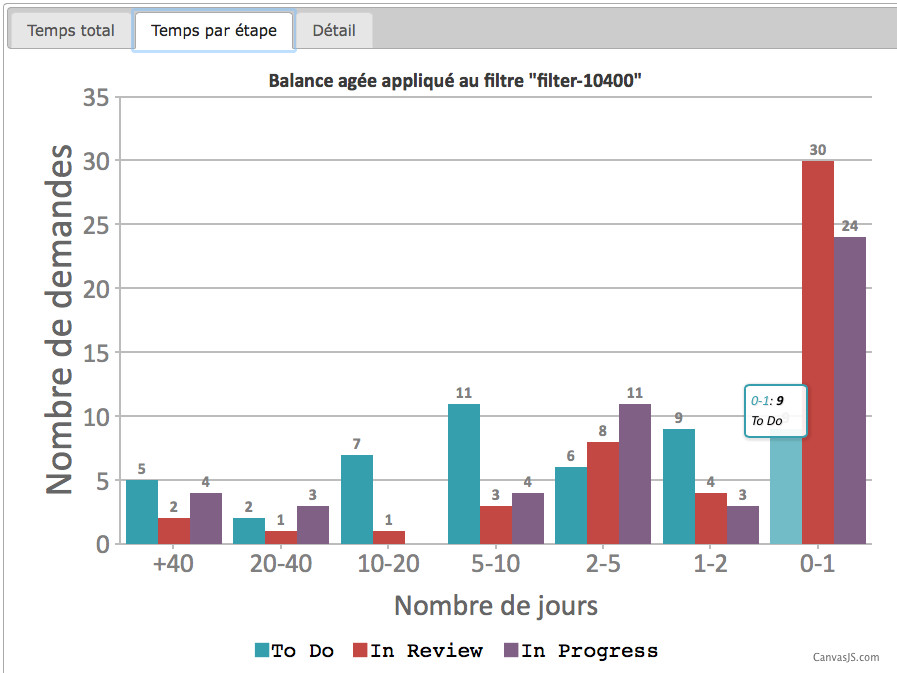Add-on JIRA Balance âgée
Rapport pour visualiser rapidement ou vos demandes passent le plus de temps
Vos demandes JIRAs mettent trop de temps à être résolues ?
Vous n’arrivez pas à déterminer les étapes dans votre workflow qui prennent le plus de temps de façon synthétique ?
Ne cherchez plus cet add-on JIRA est fait pour vous ! En une seconde, vous allez pouvoir déterminer les étapes qui prennent le plus de temps.
Essayez le gratuitement sur votre projet JIRA pour voir le résultat !
Comment ça marche ?
Après avoir configuré votre requête (projet JIRA ou filtre JQL), le add-on va analyser votre workflow pour connaitre les états en calculant le temps passé par chaque demande.
3 rapports disponibles sous forme d’onglet vous aideront :
Le nombre de jours total de traitement des demandes
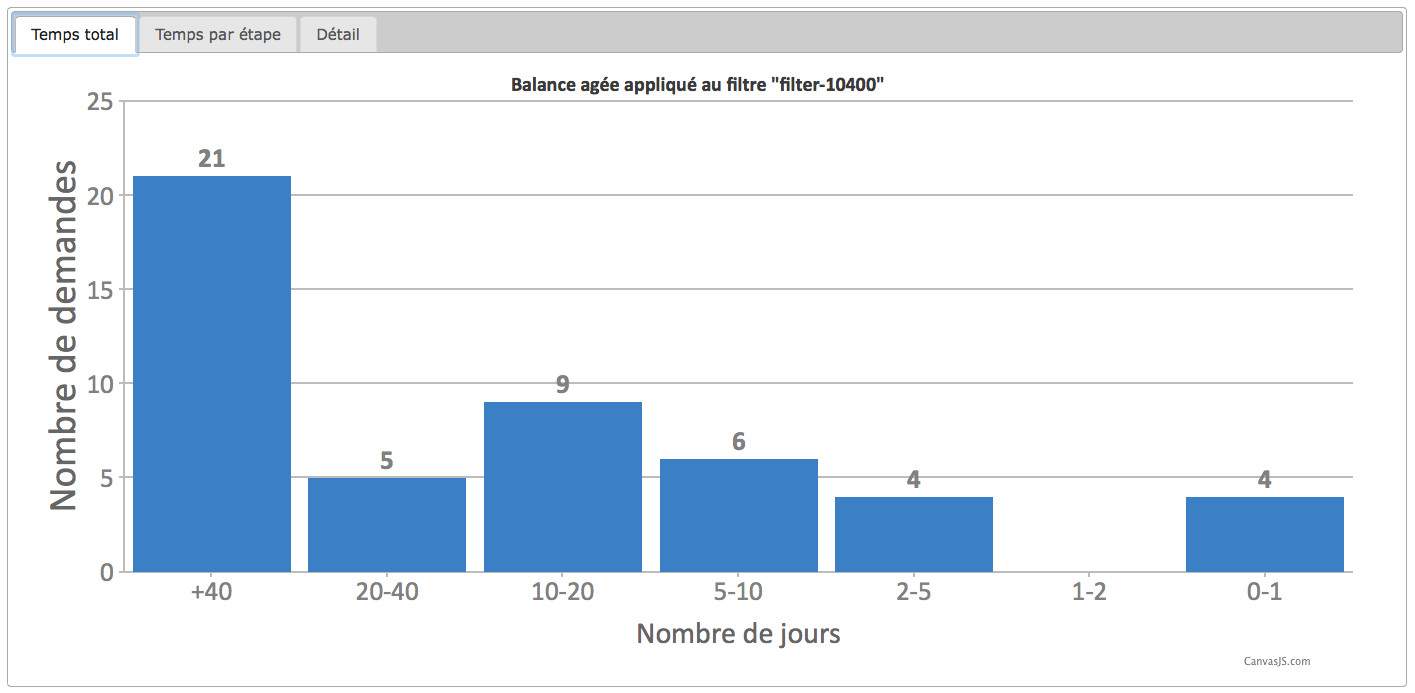
Dans cet exemple, on peut voir que :
- 21 demandes ont mis plus de de 40 jours à être résolues
- 5 demandes ont mis entre 20 et 40 jours
- etc
Ce résultat correspond t il à vos objectifs ?
Si oui, vous pouvez reprendre votre travail, sinon, vous pouvez zoomer pour analyser le rapport suivant :
Le nombre de jours sur chaque étape
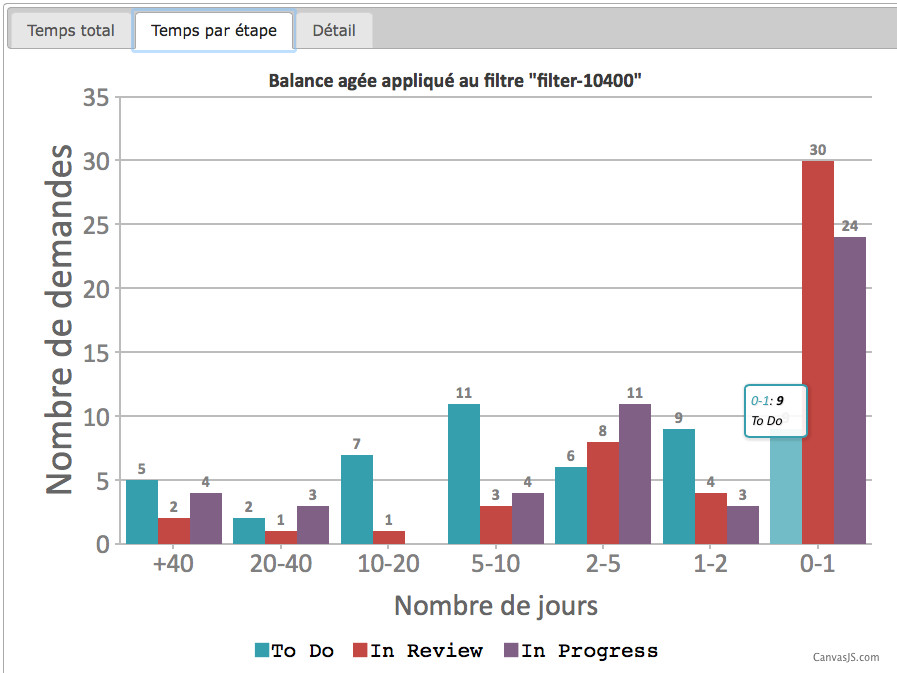
Dans cet exemple, on peut connaître le nombre de jours passés sur chaque étape du workflow :
- 4 demandes ont passé plus de de 40 jours dans l’étape “En réalisation”
- 3 demandes ont passé entre 20 et 40 jours dans l’étape “En réalisation”
- etc
Vous connaissez maintenant dans quel état vos demandes passent le plus de temps, dans cet exemple, 14 demandes sont restées dans l’étape “TODO” plus de 10 jours.
Nous allons maintenant pouvoir analyser chaque demande en triant sur le temps passé.
Le détail
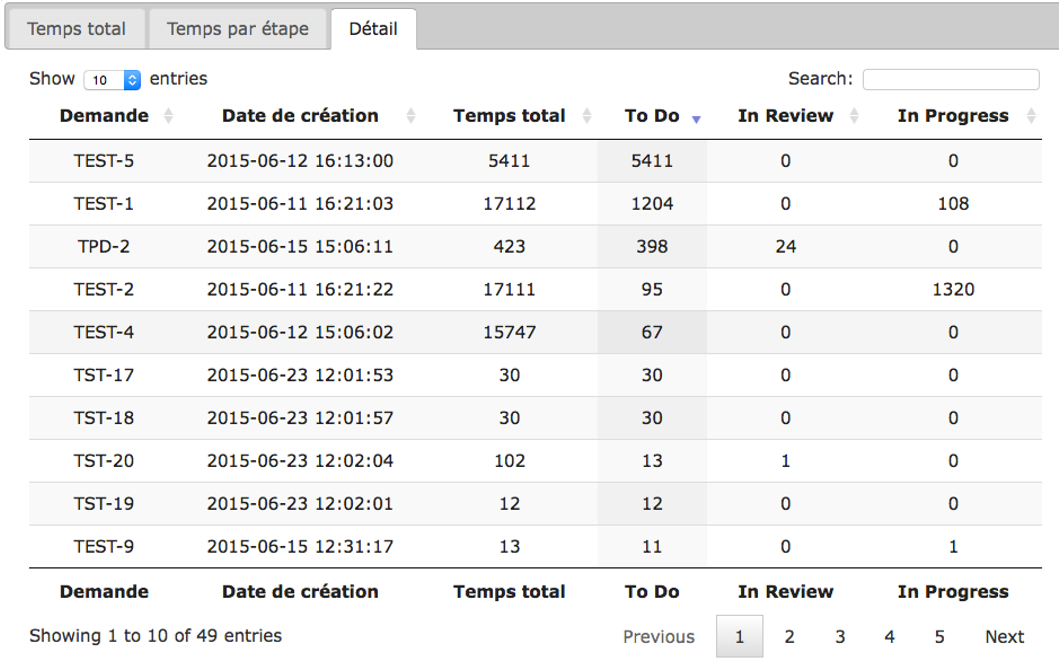
Toutes les demandes impactées dans les précédents rapports sont dans ce tableau. Ici on a ordonné le classement sur l’épape “TODO” pour connaître les demandes concernées qui ont pris plus de 20 jours. Le résultat est sans appel :
- la demande “TEST-5” a passé 5411 jours dans l’étape “TODO”
- la demande “TEST-1” a passé 1204 jours dans l’étape “TODO”
- etc
En cliquant sur les demandes impactées et sur l’onglet “historique” présent nativement dans JIRA, on peut voir le détail des transitions et prendre les bonnes actions.
Utilisation de l’add-on pas à pas
Pour installer l’add-on, il faut être “administrateur” de JIRA puis aller dans administration/composant additionnel. Dans “rechercher sur le marketplace” rentrer le nom “Aged balance report” ou “AppSonic”. Vous pouvez aussi vous rendre sur la page du marketplace directement
L’add-on est disponible dans l’onglet “rapport” de chaque projet JIRA.
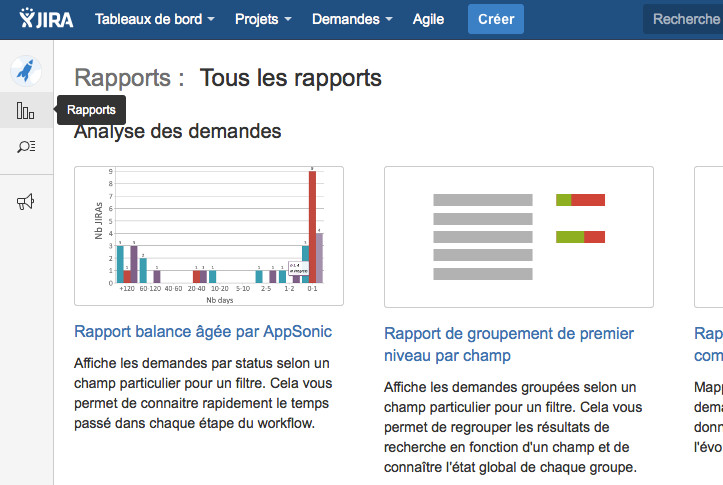
Une fois sélectionné, vous pouvez laisser le projet par défaut
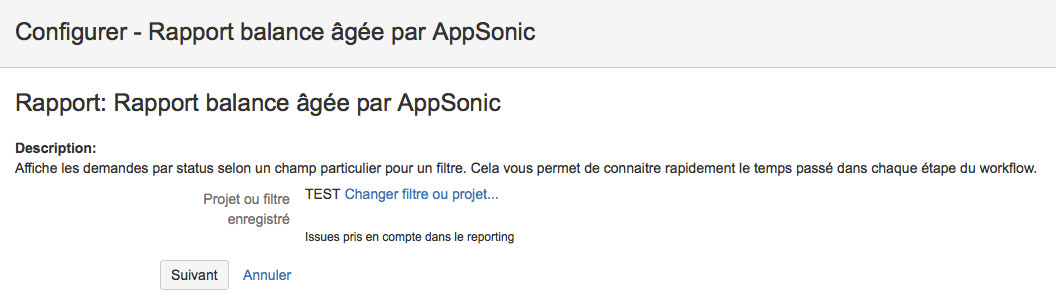
Ou sélectionner un projet ou un filtre JQL que vous avez précédemment créé sur les demandes qui vous intéressent en cliquant sur “Changer filtre ou projet…”
Cliquez sur “suivant” et le rapport apparaitra avec les trois onglets (Temps total, Temps par étape et détail)
FAQ
Q: Comment fait l’add-on pour déterminer si une demande est terminée ?
R: Sur chaque type de demande est associé un workflow avec des statuts. Chaque statut est associé à une catégorie
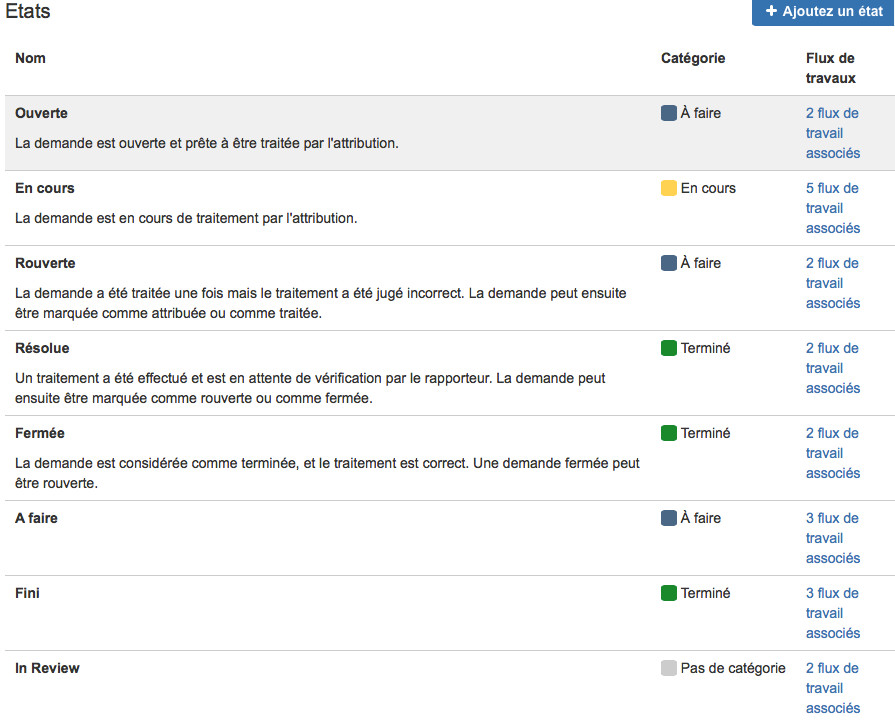
R: Dans cet exemple, les états “résolue”, “fermé” et “fini” sont des états terminés (mettez à jour les catégories de votre workflow si vos états “terminé” sont incorrects)
Q: J’aimerai bien une nouvelle fonctionalité, c’est possible ?
R: Oui, vous pouvez nous contacter, nous répondrons dans les meilleurs délais
Q: J’ai un problème avec votre add-on ?
R: Nous en sommes désolés, n’hésitez pas à contacter notre service support, nous corrigerons dans les meilleurs délais
Remerciement
Les graphiques ont été réalisés grâce à la librairie HTML5 JavaScript CanvasJS
GPRD
comments powered by Disqus